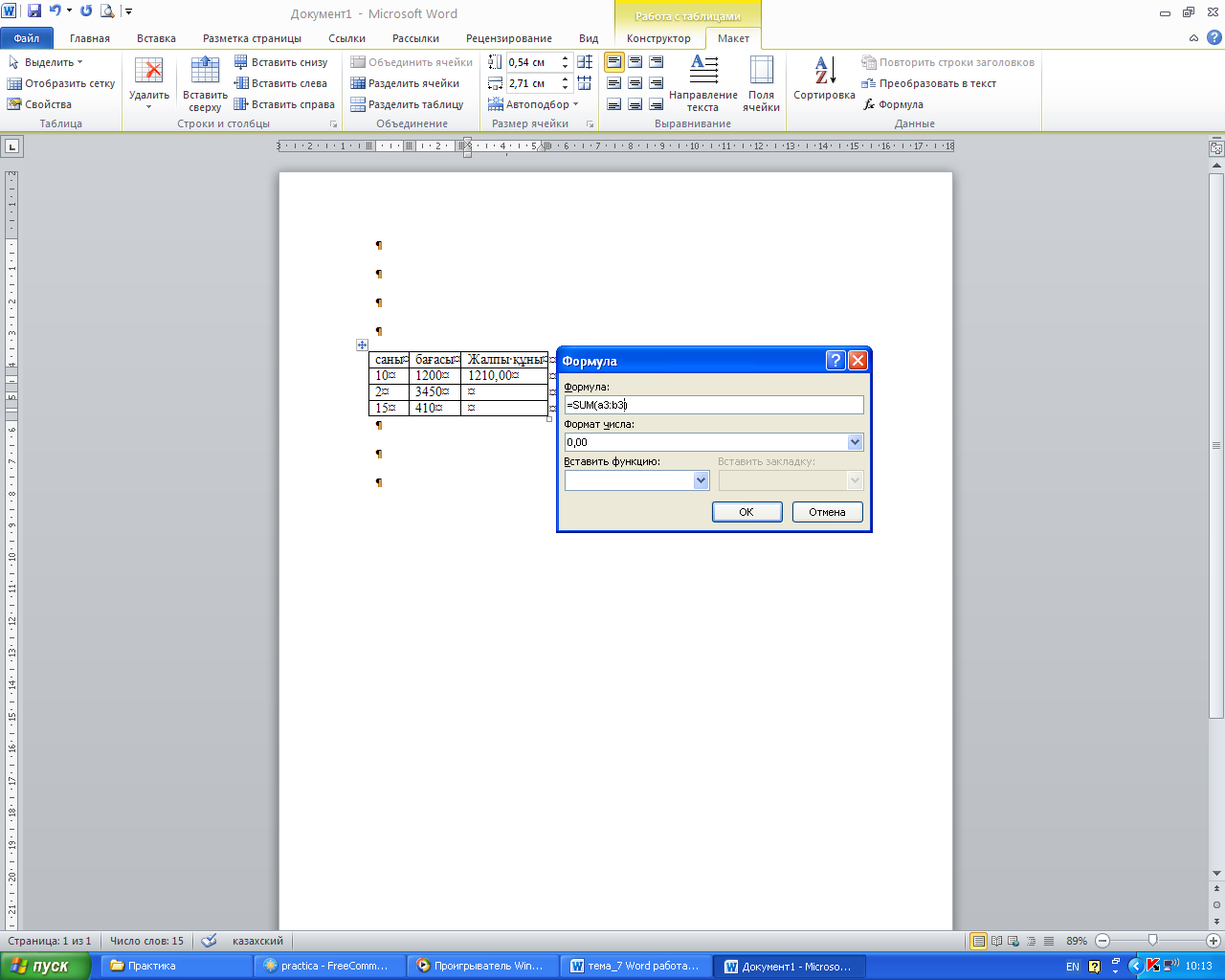Қарағанды мемлекеттік медицина университеті
МЕДИЦИНАЛЫҚ БИОФИЗИКА ЖӘНЕ ИНФОРМАТИКА КАФЕДРАСЫ
Практикалық сабақтарға арналған әдістемелік нұсқаулар
Тақырыбы: «MS Word көмегімен медициналық құжаттатрды дайындау кезіндегі кестемен, графикалық объектілермен және формуламен жұмыс»
Мамандығы 5В130100 «Жалпы медицина»
Пән: ООDОO5 Inf 1105 ИНФОРМАТИКА
КУРС: І
Құрастырған: аға оқытушы Омарбекова Н.К.
оқытушы Тажина А.М
Қарағанды, 2013
Кафедра отырысында бекітілді
№_____ хаттама «____»_______________
БЕКІТІЛГЕН
Кафедра меңгерушісі ____________________Б.К.Койчубеков.
Тақырып: «MS Word көмегімен медициналық құжаттатрды дайындау кезіндегі кестемен, графикалық объектілермен және формуламен жұмыс»
МАҚСАТЫ : Кестелерді құру, форматтау және толтыру, құжат бөлімдерін, газет бағандарын әсемдеудің практикалық дағдыларын меңгеру.
ОҚЫТУ МАҚСАТЫ
Тақырыпты оқу нәтижесінде студент білу керек::
редакторлеу терезесінің басты мәзірін;
саймандар тақтасының орналасуын;
кестені фарматтаудың жолдарын;
жол немесе баған қосуды;
кестемен жұмыс жасау кезіндегі командалардың орналасуы.
ТАҚЫРЫПТЫҢ БАСЫ СҰРАҚТАРЫ:
Microsoft Word бағдарламмасын қоу;
кесте құру;
кестенің құрылымын өзгерту;
кестеге мәлімет енгізу;
мәліметтергсұрыптау жүргізу;
жолдар мен бағандарды өзгерту;
есептеуге формулалар қолдану.
ӨТКІЗУ ТҮРІ: Дискуссия.
Тақырып бойынша ақпараттарды талдау. Бақылау жұмыстарын өз беттерімен орындау. (Қосымша 1)
ҚОЛДАНЫЛҒАН ӘДЕБИЕТТЕР:
Информатика: учебник для 10 – 11 классов общеобразовательной школы. Базовый курс / Н. Ермеков, Н. Стифутина, В. Криворучко, Л. Кафтункина. Алматы: Атамұра, 2003 – 432 с.
Гельман В.Я. Медицинская информатика: практикум (2-е изд.). – СПб: Питер, 2002. – 480 с.
Изтлеуов М. К, Беккужина А.И., Емжарова Г.У. Информатика: Учебник для медвузов/ - Актобе, 2005. - 386 с.
30 уроков по информатике. Экспериментальный учебник для старших классов общеобразовательных школ / Балафанов Е.К., Бурибаев Б., Даулеткулов А.Б. – Алматы: 1999 – 443с.: ил.
Информатика. Базовый курс / Симонович В.Б. и др. – СПб: Пит2001- 640с.
Бақылау
І.Келесі сұрақтар бойынша сұрау:
Құжатқа кесте қою, жолдары.
Кестені форматтау, автоформат.
Жолдармен бағандар қосу.
Ұяшықтарды біріктіру және бөлу.
Кестеге мәлімет енгізу.
Мәтіннің бағытын өзгерту.
Кестеде есептеу жүргізу.
Мәтінді туралау.
Құжатқа кесте кірістіру жолдары.
Кестеде ненінкөмегімен мәліметтерді өзгертуге болады.
Жолдармен бағандарды қосудың жолдарын көрсет.
Қандай командалар ұяшықтарды бөлуге қосуға мүмкіндік береді.
Кестеге мәліметтерді енгізудің қандай жолдары бар.
Мәтіннің бағытын өзгертетін команда қайда орналасқан.
Кестеде есептеулерді қалай жүзеге асырамыз.
Мәтінді туралаудың жолдарын атап айт.
Сурет салу саймандар тақтасын экран бетіне шығарамыз.
Автофигура мәзірінде қандай бөлімдер бар.
Суретті форматтаудың қандай құралдары Рисование тақтасында көрсетілген? Әрқайсысының берілуін түсіндір.
Құжатқа суретті қоюда қандай бұйрықтар бар?
Бірнеше суретті бірден белгілеу және ол қандай жағдайда қолданылады.
Жазу қалай орындалады және Автофигураға мәтін кірістірудің айырмашылығы?
Жазуды немесе Автофигурадағы белгіленген мәтінді қалай форматтаймыз.
Автофигураны қалай бұруға, түзетуге, бөлуге болады.
Бейнелердің орналасуларын қалай түсінуге болады.
Бенелердің орналасуының қандай түрін білесін?
WordArt аймағы не үшін қолданылады?
Суреттін өлшемін ненің көмегімен жүзеге асырады.
Суреттерді қандай жолмен біріктіруге (топтастыруға) болады?
Суреттерді редакторлеуге арналған саймандар тақтасын тізіп көрсет.
Диаграмманы қою қандай мәзірде орналасқан?
Диаграммадағы мәліметтерді қалай өзгертуге болады?
Диаграмманың түрін және типін өзгерту үшін қандай мәзір қызмет етеді.
Мәтіндік құжаттарға қандай аймақтар қоюға болады.
Microsoft Equation дегеніміз не?
Microsoft Equation қандай жолмен қосамыз?
ІІ. Бақылау тапсырмаларды орындау және тексеру.
IІІ. Ауызша материал бойынша тест – бақылау.
Қосымша 1
Сабаққа арналған ақпараттық – дидактикалық материал
«Word мәтіндік редактор. Кестемен жұмыс.»
кестені қою
Басты терезеден Вставка қаттамасын таңдау:

Сурет. 1.
Кестенің түрлерін өзгерту
Кестенің түрін өзгерту үшін стиль, шекрасымен жақтауын, әсер немесе құю, және де фонның түсін ауыстыруға болады.
Кестенің стилін ауыстыру
Кестенің стилі (немесе экспресс-стиль) — бұл форматтаудың түрлі қосындылары. Мысалға, түстер бірлестігі. Кез келген кестенің өзіндік стилі бар. Кесте стилінің эскиздері Экспресс-стили коллекциясындағы Стили таблиц тобында бейнеленген. Экспресс-стиль эскизіне тышқан бағыттағышын апарған кезде оның кестеге тигізіп тұрған әсерін көруге болады.
Басқа стиль қою ерек кесте таңданыз.
Конструктор қаттамасындағы Работа с таблицами тобынан Стили таблиц кестеге керек стилді таңданыз. Қосымша стилдерді қарап шығу үшін Дополнительно
 батырмасын басыныз.
батырмасын басыныз.
Кез келген кестенің үнсіз келісім бойынша қойылған стилін нмесе басқа стилді алып тастау үшін Дополнительно батырмасын басып, Очистить таблицу командасын орынданыз. Кестеге стилб таңдау үшін тышқанның он жақ батырмасын басып, Назначить по умолчанию батырмасын таңданыз.
кестедегі стиль параметрлерің өзгерту
Кесте стилін оның құрамдас бөліктеріне Параметры стиля таблицы тобынан командаларды таңдау арқылы қолдануға болады.
Стиль параметрлерін өзгерту керек кестені таңданыз.
Конструктор қаттамасындағы Работа с таблицами тобынан Параметры стиля таблицы тобындағы келесі бірнеше іс-әрекеттерді орындауға болады:
Кестенің бірінші жолын белгілеу үшін Строка заголовка жалауын орнатыныз.
Кестенің соңғы жолын белгілеу үшін Строка итогов жалауын орнатыныз.
Жолдың ауыспалы жолаағын орнату үшін Полосы строк жалауын таңдау керек.
Кестенің соңғы бағаның белгілеу үшін Последний столбец жалауын орнату керек.
Бірінші бағанды орнату үшін Первый столбец жалауын орнату керек.
Ауыспалы бағандарды құру үшін Полосы столбцов жалауын орнату керек.

Сурет. 2.
кесте шекарасын өзгерту және қосу
Кесте шекарасын қосуын немесе өзгертуін жүзеге асыру үшін кесте ұяшығын таңданыз.
Конструктор қаттамасындағы Работа с таблицами тобынан Нарисовать границы тобындағы келесі бірнеше іс-әрекеттерді орындауға болады:
Шекара түсін өзгерту үшін тышқан батырмасын Цвет пера өрісіне шертіп, керек түсті таңданыз.
Ал тақырып түсінің ішіне кірмейтін түстерді Дополнительные цвета границы командасын таңдап, Обычные қаттамасынан керек түсті немесе Спектр қаттамасынан өз түсінізді құрыңыз.
Шекара қалындығын таңдауда, Толщина пера өрісінің жанындағы бағыттағышты таңдап, керек қалыңдықты таңдауға болады.
Шекара сызығын өзгерту үшін Стиль пера өрісінің жанындағы бағыттағышты басып, керек сызық түрін таңданыз.
Сурет. 3.
Екінші қадамда таңдалған кестенің түсін, қалыңдығын немесе сызық түрін қолдануда келесі іс-әрекеттерді орындауға болады:
Бағыттағыш
 қарандаш түрінде болып тұрған кезде
өзгерту керек шекараны басыныз.
қарандаш түрінде болып тұрған кезде
өзгерту керек шекараны басыныз.Конструктор қаттамасындағы Работа с таблицами тобындағы Стили таблиц топтауынан Границы өрісін шертіп, өзгерту керек шекара параметрің таңданыз. Ластик командасын ұяшықтар арасын өшіру үшін қолдануға болады. Конструктор қаттамасындағы Работа с таблицами тобынаң Нарисовать границы бөліміндегі Ластик командасын немесе бағыттағыш түріне ауысқанша ұстап, SHIFT батырмасын басып тұрып, өшіру керек шекараны таңданыз.
кесте ұяшықтарына құюлармен өзгерістер енгізу
Құю — бұл ұяшықтың ішкі бөлігі. Ұяшықтарға құюлар немесе өзгертулер жүргізген кезде сурет немесе градиент қосуға болады. Градиент — бұл бір түстін екінші түске ауысуы.
Конструктор қаттамасындағы Работа с таблицами тобындағы Стили таблиц топтамасынан Заливка өрісінің жанындағы бағыттағышты басып, келесі іс-әрекеттерді орындауға болады:
Егер ешқандай түс керек болмаса, онда құюдың түсін өзгеру, қосу немесе Нет заливки нұсқасын таңданыз.
Тақырып түсіне кірмейтін түсті өзгерту үшін Обычные қаттамсынан Дополнительные цвета заливки командасынан керекті түсті таңданыз немесе Спектр қаттамасынан өз түсінізді жасаныз.
Құюды қосу немесе суретпен өзгерту үшін Рисунок нұсқасын таңдап, керек сурет тұрған жолды файл сурет деп ашып, Добавить батырмасын басыныз.
При добавлении рисунка, как эффекта заполнения, его размеры изменяются для заполнения ячейки целиком, поэтому сам рисунок может быть искажен. Для устранения этого искажения можно изменить размеры ячейки или таблицы.
Для добавления или изменения градиентной заливки выберите вариант Градиентная, а затем щелкните необходимый вид градиента.
Для настройки градиента выберите команду Дополнительные градиенты, а затем выберите необходимые параметры.
Для добавления или изменения текстурной заливки выделите пункт Текстура, а затем щелкните необходимый вид текстуры.
Для настройки текстуры выберите команду Дополнительные текстуры, а затем выберите необходимые параметры.
Сурет. 4.
кесте түріне түс қосу және өзгерту
Фонның түсін барлық кесте үшін қосуға немесе өзгертуге болады.
Кесте ұяшығын таңданыз.
В группе Работа с таблицами на вкладке Конструктор в группе Стили таблиц щелкните стрелку рядом с полем Заливка, а затем наведите указатель мыши на поле Фон таблицы.
Выберите нужный цвет или выберите вариант Нет заливки.
Для изменения цвета, который не входит в цвета темы (Цвета темы. Набор цветов, который используется в файле. Цвета темы, шрифты темы и эффекты темы составляют тему.), выберите команду Дополнительные цвета заливки, а затем выберите необходимый цвет на вкладке Обычные или создайте собственный цвет на вкладке Спектр. Пользовательские цвета и цвета на вкладке Обычные не обновляются при последующем изменении темы (Тема. Набор унифицированных элементов, определяющих внешний вид документа с помощью цвета, шрифтов и графических объектов.) документа.
Добавление и изменение эффекта ячейки таблицы
Эффекты Тень и Отражение можно применять только ко всей таблице, но не к отдельным ее ячейкам.
Выполните одно из следующих действий:
Для применения эффекта к некоторым ячейкам таблицы выберите ячейки, к которым нужно добавить эффект.
Для применения эффекта ко всем ячейкам таблицы щелкните правой кнопкой мыши ячейку таблицы, а затем в контекстном меню выберите команду Выбрать таблицы.
Рис. 5.
В группе Работа с таблицами на вкладке Конструктор в группе Стили таблиц нажмите кнопку Эффекты.
Для добавления или изменения границы наведите указатель на поле Рельеф ячейки, а затем выберите нужный рельеф.
Рис. 6.
Добавление и изменение эффекта таблицы
Выберите таблицу, для которой нужно добавить эффект.
В группе Работа с таблицами на вкладке Конструктор в группе Стили таблиц нажмите кнопку Эффекты, а затем выполните одно из следующих действий:
Для добавления или изменения тени наведите указатель мыши на поле Тень, а затем выберите нужную тень.
Для настройки тени выберите команду Варианты тени, а затем выберите необходимые параметры.
Для добавления или изменения отражения наведите указатель мыши на поле Отражение, а затем выберите нужный вид отражения.
Рис. 7.
Удаление заливки из таблицы и ее ячейки
Выполните одно из следующих действий:
Для выделения таблицы щелкните правой кнопкой мыши ячейку таблицы, а затем в контекстном меню выберите команду Выделить таблицу.
Для выделения части таблицы выделите ячейки, из которых нужно удалить заливку.
В группе Работа с таблицами на вкладке Конструктор в группе Стили таблиц нажмите кнопку Заливка, а затем выполните одно из следующих действий:
Для удаления цвета, рисунка или текстуры заливки выберите значение Нет заливки.
Для удаления градиента заполнения наведите указатель мыши на поле Градиентная, а затем выберите значение Нет градиента.
Для удаления заливки фона таблицы наведите указатель мыши на поле Фон таблицы, а затем выберите значение Нет заливки.
Удаление эффекта таблицы и ее ячейки
Выполните одно из следующих действий:
Для выделения таблицы щелкните правой кнопкой мыши ячейку таблицы, а затем в контекстном меню выберите команду Выделить таблицу.
Для выделения части таблицы выделите ячейки, из которых нужно удалить заливку.
В группе Работа с таблицами на вкладке Конструктор в группе Стили таблиц нажмите кнопку Эффекты, а затем выполните одно из следующих действий:
Для удаления границы из таблицы или ячейки таблицы наведите указатель мыши на поле Рельеф ячейки, а затем выберите значение Нет рельефа.
Для удаления тени таблицы наведите указатель мыши на поле Тень, а затем выберите значение Нет тени.
Для удаления отражения из таблицы наведите указатель мыши на поле Отражение, а затем выберите значение Нет отражения. Если было добавлено несколько отдельных эффектов, повторяйте шаг 2 для удаления всех эффектов. Чтобы изменить вид текста в ячейках таблицы или целой таблице, выберите необходимые параметры в группе Работа с таблицами в группе Конструктор, в группе Стили WordArt или на вкладке Главная в группе Шрифт.
Изменение размера таблицы
Изменение размера таблицы путем перетаскивания курсором
Щелкните таблицу, размер которой нужно изменить.
На границе таблицы поместите курсор на маркер изменения размера, затем, когда курсор примет вид
 ,
щелкните и перетащите маркер, чтобы
увеличить или уменьшить таблицу. Маркер
изменения размера — это группа точек,
которая появляется в углах и по сторонам
таблицы.
,
щелкните и перетащите маркер, чтобы
увеличить или уменьшить таблицу. Маркер
изменения размера — это группа точек,
которая появляется в углах и по сторонам
таблицы.
Чтобы сохранить
соотношение между высотой и шириной
таблицы при изменении ее размера, нажмите
и удерживайте клавишу SHIFT, изменяя
курсором размеры таблицы. Чтобы сохранить
таблицу в центре слайда, нажмите и
удерживайте клавишу CTRL, изменяя курсором
размер таблицы. Если таблица слишком
велика для слайда, нажмите кнопку
Отменить![]() на панели Панель
быстрого доступа, чтобы вернуть
таблицу к исходному размеру.
на панели Панель
быстрого доступа, чтобы вернуть
таблицу к исходному размеру.
Введение специального размера таблицы
Щелкните таблицу, размер которой нужно изменить.
В группе Работа с таблицами на вкладке Макет в группе Размер таблицы введите нужные размеры в поля Высота и Ширина.
Чтобы сохранить соотношение между высотой и шириной таблицы при изменении ее размеров, установите флажок Сохранить пропорции.

Рис. 8.
Изменение размера столбца или строки
Щелкните таблицу, содержащую строку или столбец, размер которых нужно изменить.
Выполните одно или оба следующих действия:
Для изменения ширины столбца поместите курсор на границу столбца, размер которого нужно изменить, а затем, когда курсор примет вид
 ,
перетащите столбец влево или вправо.
,
перетащите столбец влево или вправо.Для изменения высоты строки поместите курсор на границу строки, размер которой нужно изменить, а затем, когда курсор примет вид
 ,
перетащите строку вверх или вниз.
,
перетащите строку вверх или вниз.Для изменения размеров строк и столбцов можно также выбрать параметры в группе Размер ячейки. В поле Работа с таблицами на вкладке Макет в группе Размер ячейки введите нужные размеры в поля Высота и Ширина.
Минимальная высота ячейки зависит от размера шрифта текста, находящегося в ней.
Рис. 9.
файлдан сурет қою
Сурет қоятың орынды басыңыз.
Вставка қаттамасыдағы Иллюстрации тобынан Рисунок суретін таңдаңыз.

Суре.1
Қоюға керек кескін табыңыз.
Қою керек кескінді екі рет шертіңіз. Microsoft Word қосымшасы үнсіз келісім бойынша құжатқа суретті қоюды жүзеге асырады. Файл көлемін суретке сілтеме қосу арқылы кішірейтуге болады. Вставка рисунка диалонындағы гтық терезесінен Вставить батырма жанындағы бағыттағығышты және жаи Связать с файлом бөлінің таңдаңыз.
Стандартты кескіндермен жұмыс жасау үшін Вставка қаттамасындағы Иллюстрации тобындағы Клип батырмасын басыңыз. Егер қойылған кескінді белгілесе лентада жаңа Работа с рисунками – Формат қаттамасы пайда болады. Осы қаттама көмегімен суретті редактірлеу операцияларын жүзеге асыруға болады.
Работа с рисунками қаттамасы – келесі топтардан тұрады:
1. Изменить тобы суреттің түсін, нақтылығың, түрін өзгертуге мүмкіндік береді. Изменить тобындағы Перекрасить батырма көмегімен сурет түсін өзгертуге болады.
2. Стили рисунков тобы кескіндерді безеңдіруде кең үмкіндіктер береді. Суреттерді тез безеңдіру үшін экспресс-стилей мәзірін ашыңыз. Бұл мәзірде кеңінен таралған эффекттер көрсетілген, мысалы виньетка қосуда, шекара қоюда.
Граница рисунка батырмасы түзету параметірлерін қоюда мүмкіндігі: кескің түзетуіндегі контур қалыңдығымен түсін, сызық типін өзгертуге мүмкіндік береді.
3. Упорядочить тобы басқа аймақ мәтіндерінің кескіңдеріне қатысты жағдайын анықтайды.
Для настроек всех параметров рисунка одновременно используется диалоговое окно Формат рисунка.
Қарапайым объектілерде басқа да тез арада түрлі кескіңдер құру үшін қиын фигуралар жиыны бар. Бұларға Вставка қаттамасының Иллюстрации тобындағы Фигуры батырмасы арқылы қол жеткізуге болады. Фигуралар құрғаннан кейін Средства рисования – Формат қаттамасы ашылады.
4. Стили фигур тобы фигура безеңдірудің нұсқаларың таңдауға арналған. Безендіруде сызықтың түсі және сызық қалыңдығы, заливка және басқа параметрлерің жүзеге асырады. Заливка фигуры және Контур фигуры батырмасы фигуралар стилін қолмен баптауда қолданылады.
Векторлық графиканың объектілерің баптауда көленке және көлем эффектілері кеңінен қолданылад. Эффекты тени тобының он жақ бөлігінде орналасқан құралдары көленкелерді керек бұрыштарға бұруға мүмкіндік береді. Объем тобының он жақ бөлігінде орналасқан құралдары көлемді керек бұрыштарға бұруға мүмкіндік береді.
Қолдан тұрғызылған суреттерді қолдануға болады. Ол үшін келесілерді орындау керек.
Егер кескің бетте болмаса, онда кескінді белгілеңіз. Егер кескің бетте болса, онда бетті белгілеңіз.
Средства рисунков тобынан Формат қаттамасын таңдап, содан кейін Расположение тобынан Положение командасын таңдаңыз.
-

Сурет. 2

Рис. 3
Егер Положение батырмасы болмаса, онда Упорядочить таңдап, Положение батырмасын басыныз.
Келесі іс – әрекетердің бірін орындаңыз.
Енгізілген суретті қайта қалыптастыру үшін обтекания стилін белгілеу керек.
Енгізілген кескіндерді қайта қалыптастыруда В тексте пунктін таңдаңыз.
Вставка рисунка с веб-страницы
Откройте документ Microsoft Office Word 2007.
Перетащите необходимый рисунок с веб-страницы в документ Word.
Убедитесь, что выбранный рисунок не связан с другой веб-страницей. Если же он оказался связанным, в документ будет вставлено не изображение, а ссылка на него.
Просмотр изменений форматирования рисунков
Выполните следующие действия:
Выделите картинку или рисунок, которые необходимо отформатировать.
На вкладке Формат (Работа с рисунками) в группе Стили рисунков выполните любые из следующих действий:
Перемещайте указатель мыши в коллекции по стилям рисунка, которые необходимо предварительно просмотреть. Чтобы увидеть и предварительно просмотреть дополнительные варианты, щелкните стрелку Другие .
Щелкните Граница рисунка, а затем перемещайте указатель мыши по границам рисунка в списке.
Щелкните Эффекты для рисунков, наведите указатель мыши на категорию эффектов, а затем перемещайте указатель мыши по эффектам в списке.
Завершив предварительный просмотр вариантов форматирования, выполните одно из следующих действий:
Чтобы применить предварительно просмотренное форматирование, щелкните в списке выбранный стиль.
Чтобы отменить предварительный просмотр без применения каких-либо изменений, нажмите клавишу ESC. При предварительном просмотре и применении стилей к рисункам файлы исходных изображений не изменяются. Можно без всякого риска предварительно просматривать, применять, изменять и удалять стили рисунков столько раз, сколько необходимо.
В ставка
символов
ставка
символов
Если нужно вставить в документ символ, отсутствующий на клавиатуре, воспользуетесь кнопкой Символ на панели Символы вкладки Вставка. В выпадающем окне будут представлены наиболее часто используемые специальные символы (см. рис. 4):
Если ни один из этих символов Вам не подходит, выберите пункт Другие символы – откроется диалоговое окно Символ (Рис. 5). Здесь в выпадающем списке Шрифт надо указать название шрифта, содержащего требуемый символ (начните со шрифта Symbol, содержащего большое количество служебных и математических символов).
К огда
найдется нужный символ, дважды щелкните
по нему мышью (или выделите символ и
нажмите кнопку Вставить). Если символ
недавно уже вставлялся в документ, его
можно быстро найти в строке Ранее
использовавшиеся символы:
огда
найдется нужный символ, дважды щелкните
по нему мышью (или выделите символ и
нажмите кнопку Вставить). Если символ
недавно уже вставлялся в документ, его
можно быстро найти в строке Ранее
использовавшиеся символы:
Вставка математических формул
С редство
для создания формул в программе word
носит название Конструктор формул
и вызывается кнопкой Формула на
панели Символы нажав вкладку Вставка.
Если щелкнуть оп стрелочке справа от
кнопки Формула, откроется выпадающее
меню с набором стандартных математических
формул, которые можно вставить в документ
щелчком мыши (Рис. 6):
редство
для создания формул в программе word
носит название Конструктор формул
и вызывается кнопкой Формула на
панели Символы нажав вкладку Вставка.
Если щелкнуть оп стрелочке справа от
кнопки Формула, откроется выпадающее
меню с набором стандартных математических
формул, которые можно вставить в документ
щелчком мыши (Рис. 6):
Чтобы ввести вручную необходимую формулу, просто щелкните по кнопке Формула (или нажмите комбинацию клавиш Alt + =) – появится область математического ввода Рис. 7.

Рис. 7
При необходимости этот объект можно переместить в любое место текста, как любой выделенный фрагмент.
В режиме ввода формулы на ленте активизируется вкладка Конструктор, на которой имеются две важные панели: Символы и Структура.
Н а
панели Символы представлен набор
основных математических символов (Рис.
8), которые вводятся в область математического
ввода щелчком мыши. Здесь можно найти
греческие буквы, и другие специальные
символы.
а
панели Символы представлен набор
основных математических символов (Рис.
8), которые вводятся в область математического
ввода щелчком мыши. Здесь можно найти
греческие буквы, и другие специальные
символы.
Чтобы увидеть все
символы набора, щелкните по кнопке
![]() на правом краю панели – откроется
всплывающее окно с основными математическими
символами. Чтобы получить доступ к
греческим буквам, символам математических
операций и др., раскройте список в верхней
части панели и выберите нужный вариант,
например Греческие буквы . Теперь
на панели Символы будут отображаться
строчные и прописные греческие буквы:
на правом краю панели – откроется
всплывающее окно с основными математическими
символами. Чтобы получить доступ к
греческим буквам, символам математических
операций и др., раскройте список в верхней
части панели и выберите нужный вариант,
например Греческие буквы . Теперь
на панели Символы будут отображаться
строчные и прописные греческие буквы:
Обычные символы, которые есть на клавиатуре (цифры, буквы, знаки), вводите в формулу как обычный текст.
На панели Структуры вкладки Конструктор можно вставить в свою формулу пустые математические заготовки (или структуры): дроби, верхний и нижний индексы, радикалы, интегралы, пределы и логарифмы, матрицы, скобки, суммы и др (Рис. 10).

Рис. 10
Для вставки пустой структуры в формулу делаем следующее:
Помещаем курсор в нужное место нашей формулы.
Выбираем нужную структуру и щелкаем по соответствующей кнопке на панели.
В выпадающем окне выбираем подходящий вариант структуры этого типа и щелкаем по нему мышью – пустая структура будет вставлена в область математического ввода. Наряду с пустыми, можно также выбрать частично заполненные заготовки (корень кубический и др.), а также часто встречающиеся фрагменты уравнений. При вводе некоторых составляющих формулы (например, дроби, корня, интеграла) точка ввода имеет различное расположение. Это может быть выделенный квадрат в структуре, или просто курсор:
Чтобы перемещать точку ввода в формуле, используйте клавиши управления курсором:
Вставка Фигурного текста WordArt
Д
 ля
создания фигурного текста в Word
предусмотрено средство WordArt.
Можно добавлять к такому тексту тень и
объем, наклонять его, вращать и растягивать,
можно также внедрить его в одну из
стандартных форм и тем самым придать
ему вертикальную ориентацию, волнообразный
изгиб и т.д. Фигурный текст является
графическим объектом и может обтекаться
текстом.
ля
создания фигурного текста в Word
предусмотрено средство WordArt.
Можно добавлять к такому тексту тень и
объем, наклонять его, вращать и растягивать,
можно также внедрить его в одну из
стандартных форм и тем самым придать
ему вертикальную ориентацию, волнообразный
изгиб и т.д. Фигурный текст является
графическим объектом и может обтекаться
текстом.
Чтобы создать фигурный текст, перейдите на вкладку Вставка и нажмите кнопку WordArt на панели Текст - появится выпадающее окно с вариантами заготовок (рис. 12).
С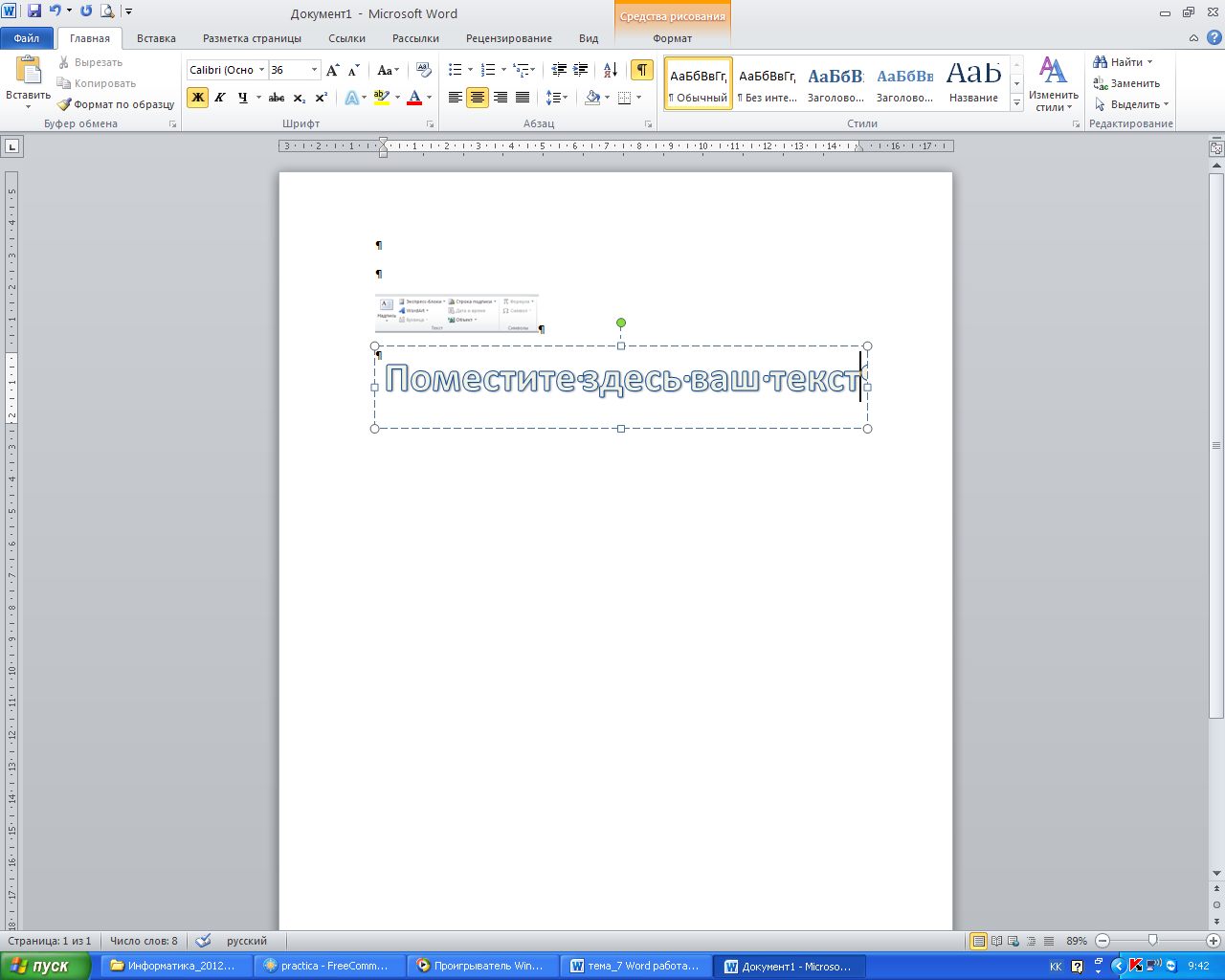 разу
после выбора стиля появится окно для
ввода текста фигурной надписи (Рис. 13).
По умолчанию оно содержит слова Текст
надписи. Этот текст можно изменить
как сразу, так и в дальнейшем. Но даже
если вы оставите текст не измененным,
нажмите кнопку СЖ, так как нажатие кнопки
Отмена равносильно отказу от создания
объекта WordArt. Помимо ввода
текста, в данном окне можно задать шрифт,
размер и начертание.
разу
после выбора стиля появится окно для
ввода текста фигурной надписи (Рис. 13).
По умолчанию оно содержит слова Текст
надписи. Этот текст можно изменить
как сразу, так и в дальнейшем. Но даже
если вы оставите текст не измененным,
нажмите кнопку СЖ, так как нажатие кнопки
Отмена равносильно отказу от создания
объекта WordArt. Помимо ввода
текста, в данном окне можно задать шрифт,
размер и начертание.
После нажатия кнопки ОК введенная надпись вставляется в документ, при этом на ленте появляется вкладка Формат для работы с объектами WordArt. Она также появляется при выделении объекта WordArt и исчезает при установке курсора в любое другое место.
Размер объекта WordArt изменяется точно так же, как и размер изображения. Графические параметры фигурной надписи можно корректировать с помощью инструментов на панели Стили WordArt вкладки Формат, а на панели Текст можно изменить текст надписи, задать интервал между буквами, выбрать вертикальное размещение текста и выравнивание высоты всех букв надписи. На панели Стили WordArt представлен набор стилей оформления объектов WordArt в виде кнопок-эскизов. Принцип работы с подобными панелями стилей мы изучали на примере экспресс-стилей.
Справа от кнопок-эскизов стилей размещены кнопки для задания цвета заливки и контура, которые ничем не отличаются от аналогичных кнопок для графических фигур.
З десь
также имеется кнопка для выбора
траектории движения и искривления
фигурного текста, которые можно применять
к стандартным заготовкам WordArt.
десь
также имеется кнопка для выбора
траектории движения и искривления
фигурного текста, которые можно применять
к стандартным заготовкам WordArt.
ВСТАВКА Диаграммы SmartArt
Для визуального представления информации о взаимосвязях различных объектов и процессов удобно использовать организационные диаграммы. В Word для этих целей предусмотрено специальное средство - SmartArt.
Любая диаграмма вставляется в документ в виде графического объекта. При этом все ее структурные элементы независимо от типа диаграммы по умолчанию носят имя Текст слайда.
Чтобы вставить в документ диаграмму SmartArt, достаточно щелкнуть по кнопке SmartArt на панели Иллюстрации вкладки Вставка - откроется диалоговое окно, в котором можно выбрать требуемую разновидность диаграммы (Рис. 16).
В левой части окна можно выбрать интересующую
категорию SmartArt (например,
Цикл) - в центральной части отобразится
набор заготовок, относящихся к указанной
категории, а в правой части появится
увеличенное изображение выбранной
разновидности диаграммы с ее кратким
описанием.
левой части окна можно выбрать интересующую
категорию SmartArt (например,
Цикл) - в центральной части отобразится
набор заготовок, относящихся к указанной
категории, а в правой части появится
увеличенное изображение выбранной
разновидности диаграммы с ее кратким
описанием.
После того как определено с категорией и разновидностью диаграммы, нажмите кнопку ОК в документ будет вставлен соответствующий объект, слева от которого будет расположено окно Введите текст (Рис. 17). Если это окно не появится, то нужно нажать на левой границе объекта SmartArt кнопки со стрелками.
В данном окне отобразится список элементов объекта SmartArt. При редактировании имени любого их них оно будет синхронно изменяться в самом объекте, справа от окна Введите текст. Добавлять и удалять элементы диаграммы также проще всего с помощью этого списка (Delete - удаление, Enter - добавление).
Одновременно со вставкой диаграммы SmartArt активируются вкладки Конструктор и Формат. На вкладке Конструктор (Рис. 18) можно менять макет и стиль объекта SmartArt. На вкладке Формат (Рис. 19) можно изменить форму рисунка, а также стиль оформления фигуры или линии.

Рис. 18

ВЫЧИСЛЕНИЕ В ТАБЛИЦАХ
Кесте баған және жолдан тұрады. Бағандар латын әріптерімен белгіленген: A-дан Z-ке дейін, әрі қарай AA-дан AZ-ке дейін, сосын BA-дан BZ-ке дейін және т.с.с IV- ке дейін. Жолдар араб цифрларымен белгіленген.
жолдар мен бағандарға бөлінген, олардың қиылысулары ұяшықтарды құрастырады, оларда жұмыс бетінде көрсетілген барлық ақпарат орналасады. Әрбір ұяшықтың қиылысқан жол мен бағанға сәйкес өз белгіленуі болады. Осылайша, әрбір ұяшықтың латын әрпінен және саннан тұратын адресі болады. Мысалы, C5 – бұл С бағаны мен 5 жолдың қиылысуындағы ұяшық адресі.
В таблице можно производить вычисления. MS Word позволяет складывать, вычитать, умножать и делить числа, а также производить некоторые другие вычисления, такие как нахождение максимального, минимального и среднего значения кроме того, использовать логические функции. Вставить формулу в ячейку можно при помощи команды Работа с таблицами-Макет-Данные-формула f(x). Формула начинается со знака = (равно), содержит адреса ячеек, имена встроенных функций, числовые константы, знаки математических операций, ссылки на закладки. Адрес ячейки состоит из буквы и цифры.(буквы обозначаются латинскими, цифры арабскими). Различают различные виды функции (Average –среднее, SUM-сумма, Maх - максимальное, Min –минимальное и.т.д.) .,
СОЗДАНИЕ ВЫЧИСЛЯЕМЫХ ТАБЛИЦ
Для создания расчетной формулы установите сначала курсор в ту ячейку таблицы, куда будет заноситься результат. Затем выполните команду Работа с таблицами/Макет / Данные / Формула f(x)., в результате чего появится окно Формула, содержащее четыре поля ввода данных. (Рис.1).
-

Рис.1

Рис.2
В верхнее поле занесите формулу, по которой считается результат. Например, для определения суммы чисел, хранящихся в нескольких ячейках, выбираем функцию SUM().(Рис.2). В скобке заносим адреса ячеек.(Рис.3). Диапазон ячеек обозначается двоеточием. После нажатия кнопки ОК в отмеченной курсором ячейке появляется значение суммы ячеек.
|
|
Рис. 3
Өзіндік жұмыс
«Лабораторная работа №1» файлын ашу, жалғастыру
Келесі мәтінді теру: Кестемен жұмыс жасау
Мәтінді форматтау: Times New Roman, өлшемі – 16, по центру
Достарының мекен жайы және телефон нөмірлері бар тізім құру. Бұл мәліметтерді кесте түрінде көрсету. (№, Фамилия, Имя, Адрес проживания, Телефон).
Кестені форматтау.
Мәтін: Times New Roman, өлшемі – 12
Мәтінді туралау - по центру.
Автоподбор – по ширине окна
Список – нумерованный
Фамилияны алфавит бойынша автоматты түрде сұрыптау қажет (Работа с таблицами – Макет)
№№ бағытын өзгерту (направление текста)
Кестенің стилін өзгерту (Работа с таблицами – Конструктор)
Кестені автоматты түрде номерлеңіз және «Достар туралы мәлімет» деп атау беріңіз (Ссылка-Вставить название)
Төменде көрсетілген кесте құру

1 квартал бойынша қосындысын табу қажет (Макет-Данные-Формула)
2 квартал бойынша қосындысын табу қажет (Макет-Данные-Формула)
Жарты жылдық бойынша суммасын табу қажет (Макет-Данные-Формула)
Әр бағанның қосындысын табу қажет (Макет-Данные-Формула)
Кестені форматтау.
Мәтін: Times New Roman, өлшемі – 12
Мәтінді туралау - по центру.
Автоподбор – по ширине окна
Кестені автоматты түрде номерлеңіз және «Медицина фирмасының жарты жылдық шығыны» деп атау беріңіз (Ссылка-Вставить название)
Төмендегі үлгіге қарап өзіңіздің 1 апталық сабақ кестесін құру қажет.

Өз қалауыңызша әсемдеңіз.
Кестені автоматты түрде номерлеңіз және «Топтың 1 апталық сабақ кестесі» деп атау беріңіз (Ссылка-Вставить название)
Келесі бетке келесі мәтінді теру: «Математикалық формуламен жұмыс жасау»
Мәтінді форматтау: Times New Roman, өлшемі – 16, по центру